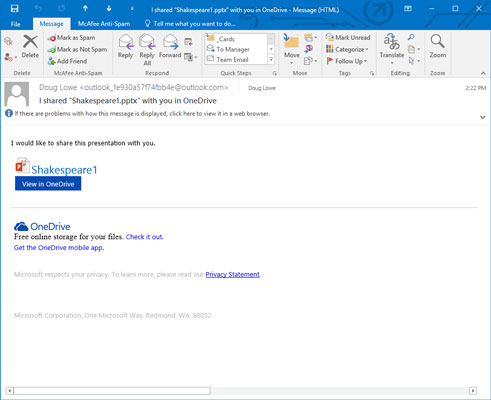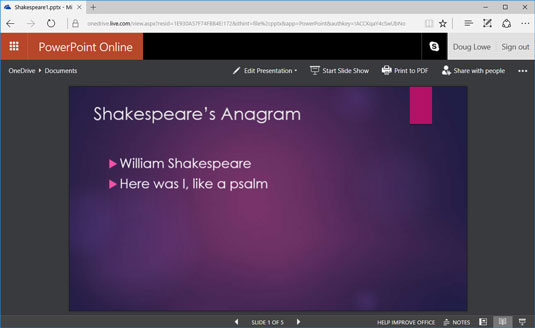Saate hõlpsasti jagada PowerPoint 2019 esitlust sõbra või kolleegiga, saates kutse meili teel. Kutse meil sisaldab linki, mis avab esitluse PowerPointi veebipõhises versioonis, mida nimetatakse PowerPointi veebirakenduseks. Alates PowerPoint Web App , kasutaja saab vaadata esitlus. Kui kasutaja arvutisse on installitud PowerPoint, saab kasutaja ka esitluse PowerPointis avada, esitlust redigeerida, kommentaare lisada ja redigeeritud esitluse algsesse OneDrive’i asukohta salvestada.
Siin on kutse saatmise juhised:
1. Salvestage oma esitlus OneDrive'i.
2. Valige Fail → Jaga.
Teid naasete esitlusse, kui tööpaan Jaga on avatud, nagu siin näidatud. Kuvatakse leht Jaga inimestega, nagu näidatud. Sellel lehel saate koostada meilisõnumi, mis saadetakse inimestele, kellega soovite esitlust jagada.

Kutse saatmine.
3. Sisestage tekstikasti Invite People (Kutsu inimesi) üks või mitu e-posti aadressi.
Kui teil on mitu e-posti aadressi, eraldage need lihtsalt komade või semikoolonitega.
Aadressiraamatu kuvamiseks võite klõpsata tekstikastist paremal asuvat aadressiraamatu ikooni. Seejärel saate e-posti aadresside käsitsi sisestamise asemel valida nimesid oma aadressiraamatust.
4. Valige jagamisluba, mille soovite anda.
Kaks valikut on Saab muuta ja Saab vaadata. Loa valimiseks kasutage tekstikasti Kutsu inimesi all olevat ripploendit.
5. Soovi korral tippige sõnum väljale Kaasa sõnum [Valikuline] koos kutsega.
Sõnum sisaldub e-kirjas, mis saadetakse adressaatidele.
6. Klõpsake Share (Jaga).
Ilmub kinnitusteade, mis näitab, et meilid on saadetud.
Joonisel on kujutatud tüüpiline e-posti kutse.
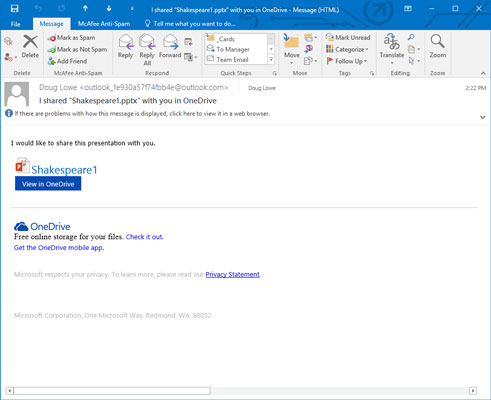
Kutse jagatud PowerPointi esitlusele.
Jagatud esitluse avamiseks PowerPointi veebirakenduses klõpsake lihtsalt kutses olevat linki. Järgmisel joonisel on näidatud Web Appis avatud esitlus. Saate vaadata kogu esitlust veebirakenduses või avada esitluse PowerPointis, klõpsates nuppu Ava PowerPointis. (Pange tähele, et esitluse avamiseks PowerPointis peab teie arvutisse olema installitud PowerPointi koopia.)
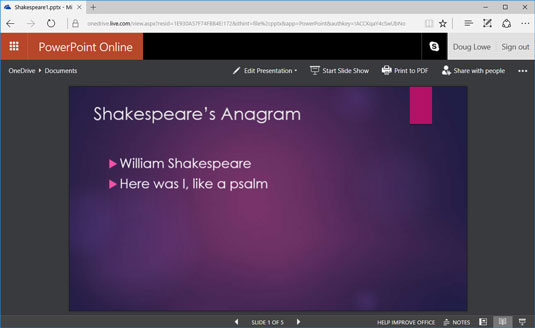
PowerPointi veebirakenduses avatud jagatud esitlus.
Kui soovite käsitsi saata oma meili lingiga, mis võimaldab kasutajatel teie esitlust vaadata või muuta, saate valida Fail → Jaga → Hangi ühiskasutuslink. See kuvab lehe, mis võimaldab teil luua linki Vaata või Redigeeri linki, mida saate seejärel vastavalt vajadusele kopeerida ja kleepida.